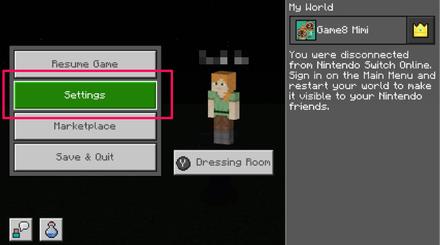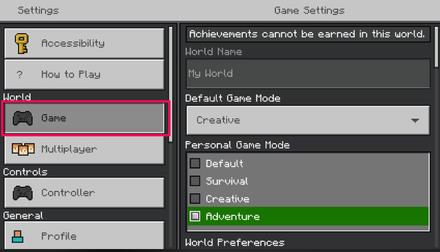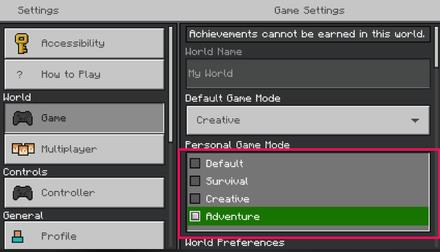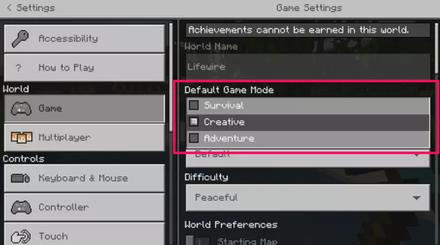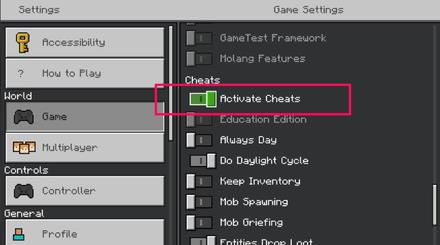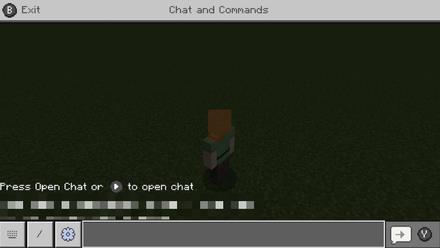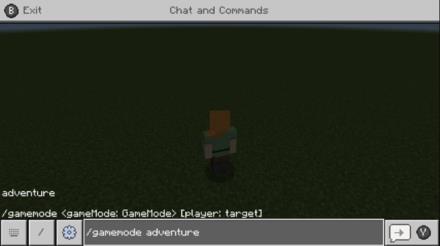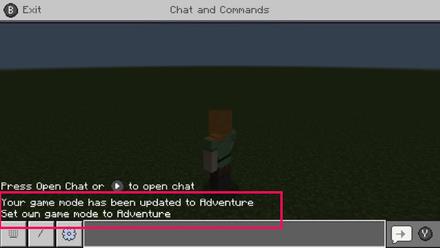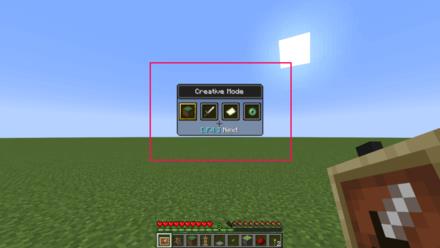Minecraft er nået langt siden lanceringen tilbage i 2011. Det spænder nu over flere spiltilstande, hver med forskellige slutmål og med varierende sværhedsgrader. Det er enkelt at skifte mellem disse spiltilstande og kan i høj grad ændre din oplevelse med spillet.
Nøglen er at kende forskellene mellem hver spiltilstand, og hvad det betyder for dig. Denne guide vil ikke kun forklare, hvad tilstandene er, men hvordan du nemt skifter mellem spiltilstande i Minecraft.
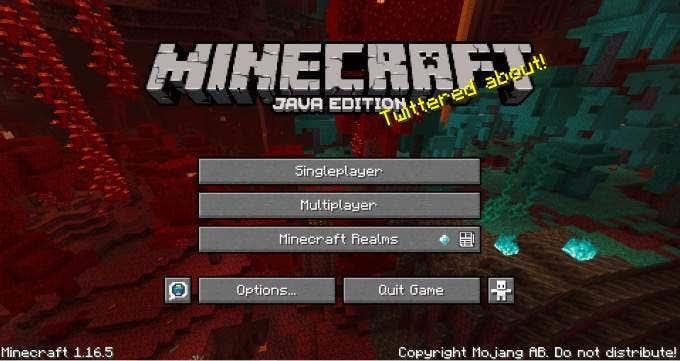
Hvad er spiltilstande i Minecraft?
Minecraft består af fire forskellige spiltilstande: Creative, Survival, Hardcore og Adventure.
Creative Mode er den mest frie form af alle Minecraft-spiltilstandene. I kreativ tilstand kan spilleren ikke dø og har adgang til hvert enkelt element i spillet gennem en udvidet beholdning. Det giver spillere mulighed for at bygge massive strukturer med opgivelse og udforske verden omkring dem.
Creative Mode er det bedste valg, når du vil opbygge et startområde til din server, før du skifter til en anden spiltype. Det er også den bedste tilstand, når du vil spille et afslappet spil med lav risiko, der giver dig mulighed for at spænde din fantasi og bygge alt, hvad du kan tænke på.
Survival Mode er den mest grundlæggende Minecraft-spiltilstand. Du starter uden ressourcer (eller meget få ressourcer) og skal kæmpe dig vej gennem en verden fyldt med fjender, der ikke ønsker mere end at se dig fejle. Overlevelsestilstand tvinger dig til at holde både dit helbred og sultniveau oppe, sætte spawn-point og mere.
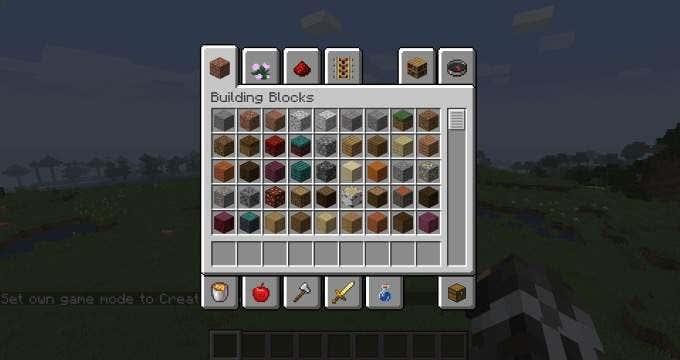
Der er reelle risici ved at dø i Survival Mode, inklusive at miste alle dine genstande. Der er også fire separate sværhedsgrader at vælge imellem: Peaceful , Easy , Normal , og Hard . I Peaceful gyder ingen monstre, og din sult vil ikke falde. Derudover regenererer du sundhed over tid.
På let, normal og hård vanskeligheder vil fjendtlige fjender opstå, og dit helbred vil ikke regenerere, medmindre dine sultniveauer er fulde. Skaden påført af både miljøfarer og fjender stiger med hver sværhedsgrad.
Hardcore Mode ligner Survival, men med to store undtagelser. Den første er, at spillets sværhedsgrad er låst til Hard mode, og den anden er, at der ikke er nogen respawn. Hvis du bliver dræbt i Hardcore Mode, kan du ikke komme tilbage. Spillet er slut for dig, og du skal starte i en helt ny verden.

Kilde: DevianArt
Hardcore Mode er den sværeste af alle Minecraft-spiltilstande, men også en af de sjoveste for dem, der leder efter en udfordring . De højere indsatser gør spillet meget sjovere, både at spille og at se.
Adventure Mode er en spiltilstand, der er specifikt afsat til specialfremstillede kort. Selvom det deler nogle ligheder med Survival, idet spillere skal kæmpe mod mobs og holde sulten oppe, kan de ikke ødelægge blokke med næverne. I stedet skal der bruges specifikke værktøjer.
Adventure Mode indeholder ofte historielinjer eller specifikke mål baseret på kortet. Det er en anderledes måde at spille Minecraft på, der giver folk mulighed for at dykke dybere ned i Minecraft-verdenen og skabe deres egne historier og historier.
Sådan skifter du mellem spiltilstande i Minecraft
Du kan starte et spil i enhver tilstand, men hvis du beslutter dig for at skifte mellem spiltilstande i Minecraft midtvejs i dit gameplay, er der en specifik kommando, du skal indtaste. Du skal også have cheats aktiveret i dit spil, hvilket betyder, at du ikke kan afslutte præstationer med denne metode aktiv.
Tryk først på skråstreg eller spørgsmålstegn på dit tastatur. Dette åbner chatmenuen i Minecraft. Skriv derefter /gamemode. Minecraft vil forsøge at autofuldføre sætningen. Du kan derefter skrive et af følgende:
- eventyr
- kreativ
- tilskuer
- overlevelse
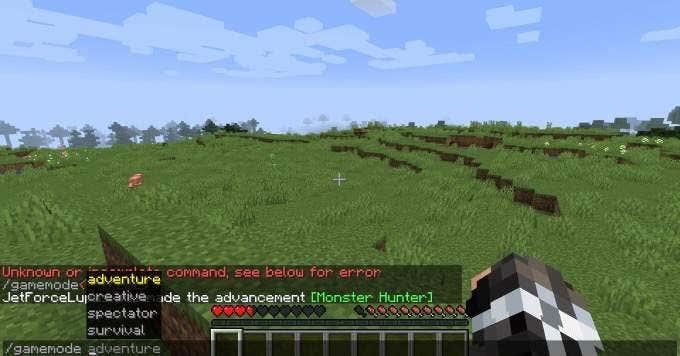
Bemærk "Tilskuer"-tilstand? Det er en specifik spiltype, der giver dig mulighed for at antage en kropsløs form og flyve rundt i en spilverden og se andre spillere uden at blande dig i, hvad de laver. Det er også den tilstand, du skifter til, hvis du bliver dræbt på en Hardcore-server.
Du kan også bemærke, at Hardcore ikke er en mulighed. Du skal starte et spil i Hardcore-tilstand – du kan ikke vælge det senere. Hvis du starter i Hardcore og flytter til en anden spiltype, kan du ikke vende tilbage til Hardcore.
Når du har indtastet kommandoen – for eksempel /gamemode creative – skal du bare trykke på Enter. Dette skifter straks din spiltype til den specifikke tilstand.
Denne kommando virker til Minecraft på pc, Xbox One og Series X, PlayStation 4 og Nintendo Switch. Det virker også på Minecraft Pocket Edition.
Hvorfor ændre spiltilstande i Minecraft?
Evnen til at ændre spiltilstande virker måske ikke nyttig i starten, især hvis du er en, der kan lide at sigte efter præstationer. På den anden side vil du måske oprette en brugerdefineret spiltype som et Capture the Flag-spil.
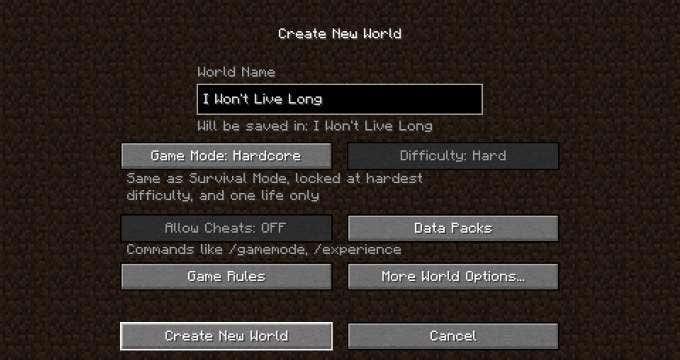
Du kan bruge Creative Mode til at bygge de respektive baser til dine venner og derefter skifte tilstanden til Survival, så spillerne kan deltage i spillet. Efter et par testspil kan du skifte tilbage til Creative for at foretage ændringer, hvis spillet ikke passer til din vision.
De fire forskellige spiltilstande kan ændre din overordnede oplevelse med Minecraft lige så sikkert som en modpack . Tag dig tid til at eksperimentere med hver af dem og find din yndlingsspiltilstand, men husk på, at Hardcore nok ikke er det bedste udgangspunkt for en førstegangsspiller.
Sådan skifter du spiltilstand
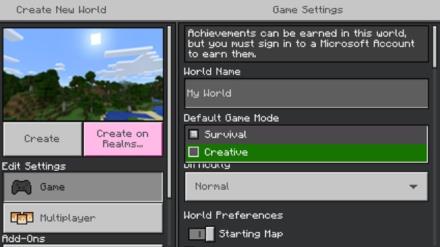 Spillere kan kun starte og oprette et nyt spil på Minecraft ved at vælge standardspiltilstandene, Creative and Survival og Hardcore til Java Edition. For at skifte til andre spiltilstande i spillet er her nogle nemme måder, du kan gøre:
Spillere kan kun starte og oprette et nyt spil på Minecraft ved at vælge standardspiltilstandene, Creative and Survival og Hardcore til Java Edition. For at skifte til andre spiltilstande i spillet er her nogle nemme måder, du kan gøre:
Personlig spiltilstand
Denne metode kan kun udføres på Bedrock-udgaven .
| Sådan skifter du tilstand |
| 1 |
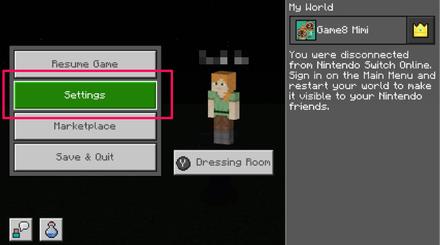
Sæt spillet på pause for at åbne hovedmenuen og vælg "Indstillinger"
|
| 2 |
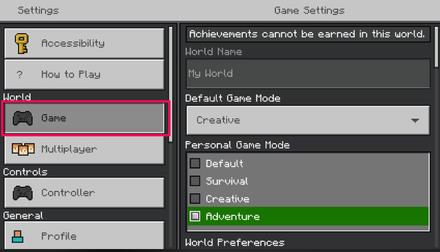
Vælg fanen Spil på sidebjælken
|
| 3 |
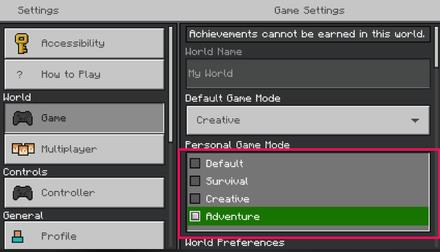
Klik på menuen Personal Game Mode og vælg selv den ønskede Game Mode
|
| 4 |
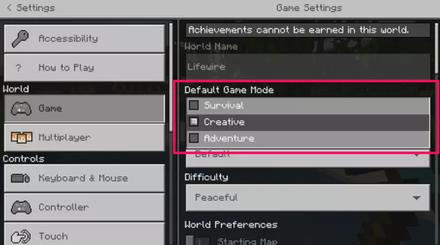
Klik på menuen Default Game Mode for at ændre standardspiltilstanden for andre spillere
|
Billeder er taget fra Nintendo Switch, men instruktionerne kan bruges til alle platforme, der understøtter Minecraft Bedrock
Gamemode kommandoer
Denne metode kan udføres både for Bedrock-udgaven og Java-udgaven .
| Sådan skifter du tilstand |
| 1 |
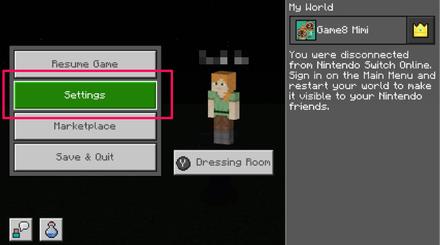
Sæt spillet på pause for at åbne hovedmenuen og vælg "Indstillinger"
|
| 2 |
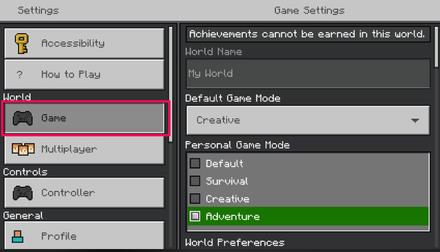
Vælg fanen Spil på sidebjælken
|
| 3 |
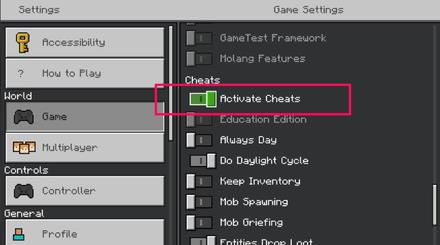
Rul ned til Snyd-sektionen og slå "Aktiver snydekoder" til (For Bedrock Edition). Eller aktivér snydekoder, før du skaber en ny verden (for Java Edition)
|
| 4 |
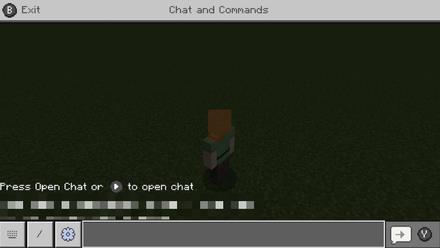
Åbn chatboksen i spillet
|
| 5 |
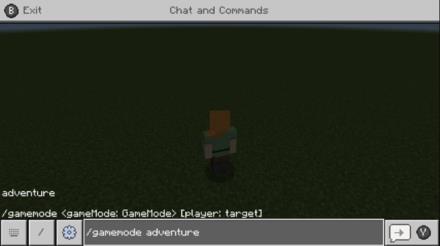
Indtast kommandoen for den ønskede spiltilstand: /gamemode [tilstandsnavn]
eller /gamemode [første bogstav i tilstanden]
eksempel: /gamemode adventure eller /gamemode a
|
| 6 |
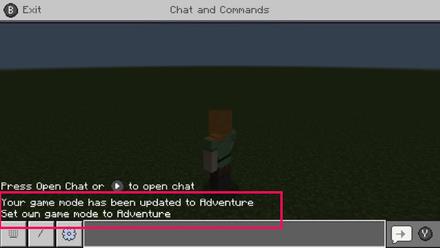
Bekræftelsesmeddelelse for vellykket tilstandsændring vises
|
| Sådan åbner du chatboks |
| PC/Mac |
Tryk på T |
Xbox
PlayStation
Nintendo Switch |
Tryk på "højre" på D-pad |
| Mobil |
Tryk på "taleboble"-ikonet |
Game Mode Changer
| Sådan skifter du tilstand |
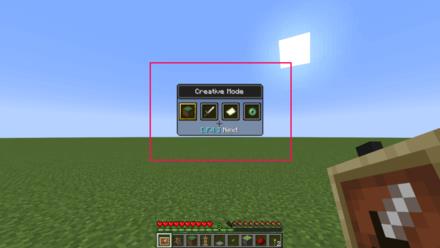 |
| Tryk på F4, mens du holder F3 nede for at åbne og bruge Game Mode Switcher (kun for Java Edition) |
Der er ingen anden måde at skifte til Hardcore Mode, når en verden allerede er skabt. For at spille i Hardcore Mode skal du blot oprette en ny Minecraft World og vælge Hardcore Mode.

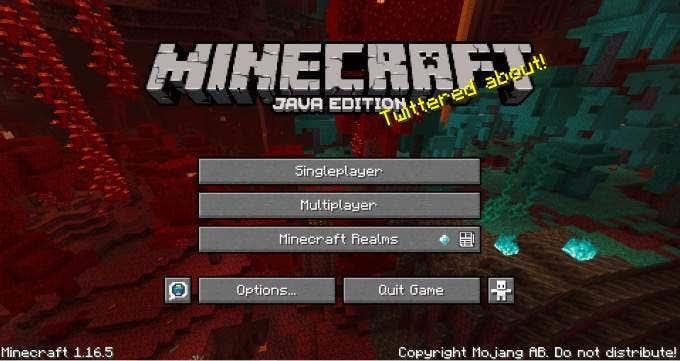
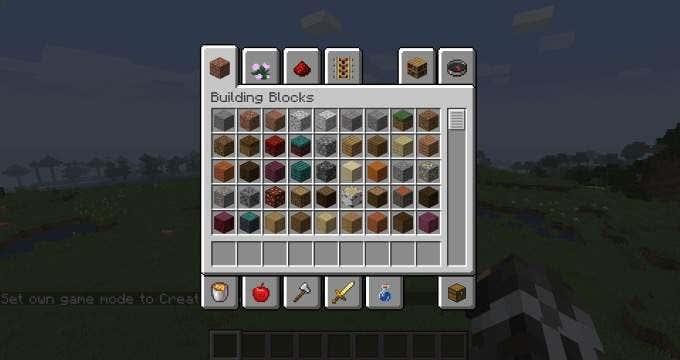

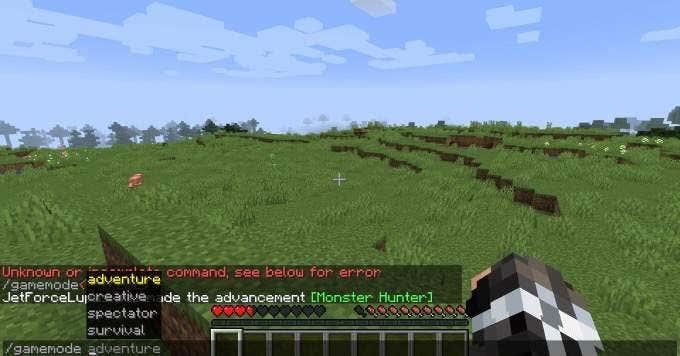
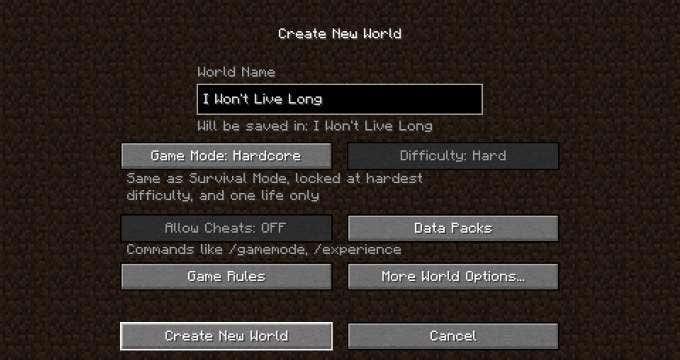
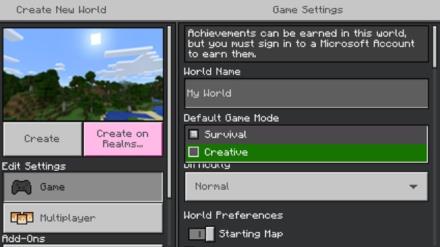 Spillere kan kun starte og oprette et nyt spil på Minecraft ved at vælge standardspiltilstandene, Creative and Survival og Hardcore til Java Edition. For at skifte til andre spiltilstande i spillet er her nogle nemme måder, du kan gøre:
Spillere kan kun starte og oprette et nyt spil på Minecraft ved at vælge standardspiltilstandene, Creative and Survival og Hardcore til Java Edition. For at skifte til andre spiltilstande i spillet er her nogle nemme måder, du kan gøre: